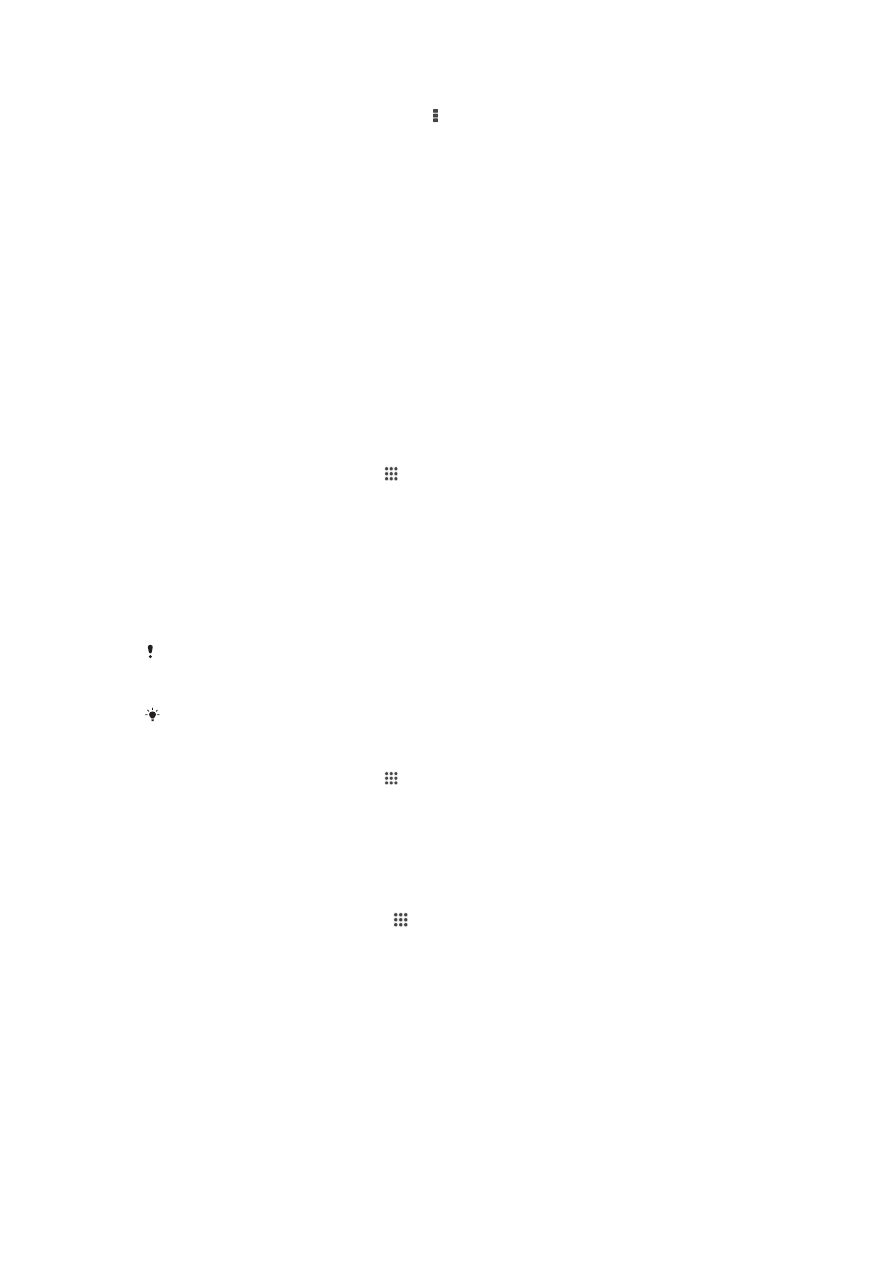
Gestionarea conţinutului video
Pentru a obţine manual informaţii despre film
1
Asiguraţi-vă că dispozitivul are o conexiune de date activă.
2
În Ecran de pornire, atingeţi uşor , apoi găsiţi şi atingeţi uşor
Filme.
3
Trageţi marginea din stânga a ecranului spre dreapta pentru a deschide meniul
ecranului de pornire al aplicaţiei Filme, apoi răsfoiţi prin diversele categorii până la
fişierul video pentru care doriţi să obţineţi informaţii.
4
Atingeţi continuu miniatura clipului video respectiv, apoi atingeţi uşor
Căutare
informaţii.
5
În câmpul de căutare, introduceţi cuvintele cheie pentru clipul video şi apoi atingeţi
uşor tasta de confirmare de pe tastatură. Toate potrivirile sunt afişate într-o listă.
6
Selectaţi un rezultat de căutare, apoi atingeţi uşor
Efectuat. Începe descărcarea
informaţiilor.
Dacă marcaţi caseta de selectare
Obţinere detalii clip video din Setări, puteţi să obţineţi
automat informaţii despre clipurile video adăugate recent ori de câte ori deschideţi aplicaţia
Filme.
Dacă informaţiile descărcate nu sunt corecte, căutaţi din nou utilizând alte cuvinte cheie.
Pentru a goli informaţiile despre un clip video
1
În Ecran de pornire, atingeţi uşor , apoi găsiţi şi atingeţi uşor
Filme.
2
Trageţi marginea din stânga a ecranului spre dreapta pentru a deschide meniul
ecranului de pornire al aplicaţiei Filme, apoi răsfoiţi prin diversele categorii până la
fişierul video pe care doriţi să îl editaţi.
3
Atingeţi continuu miniatura clipului video respectiv, apoi atingeţi uşor
Informaţii
despre golire.
Pentru a şterge un clip video
1
În ecranul de pornire, atingeţi uşor , apoi găsiţi şi atingeţi uşor
Filme.
2
Trageţi marginea din stânga a ecranului spre dreapta pentru a deschide meniul
ecranului de pornire al aplicaţiei Filme, apoi răsfoiţi prin diversele categorii până la
fişierul video pe care doriţi să îl ştergeţi.
3
Atingeţi continuu miniatura clipului video respectiv, apoi atingeţi uşor
Ştergere în
lista care apare.
4
Atingeţi uşor, din nou,
Ştergere pentru a confirma.
88
Aceasta este versiunea pentru Internet a acestei publicaţii. © Imprimaţi numai pentru uz personal.